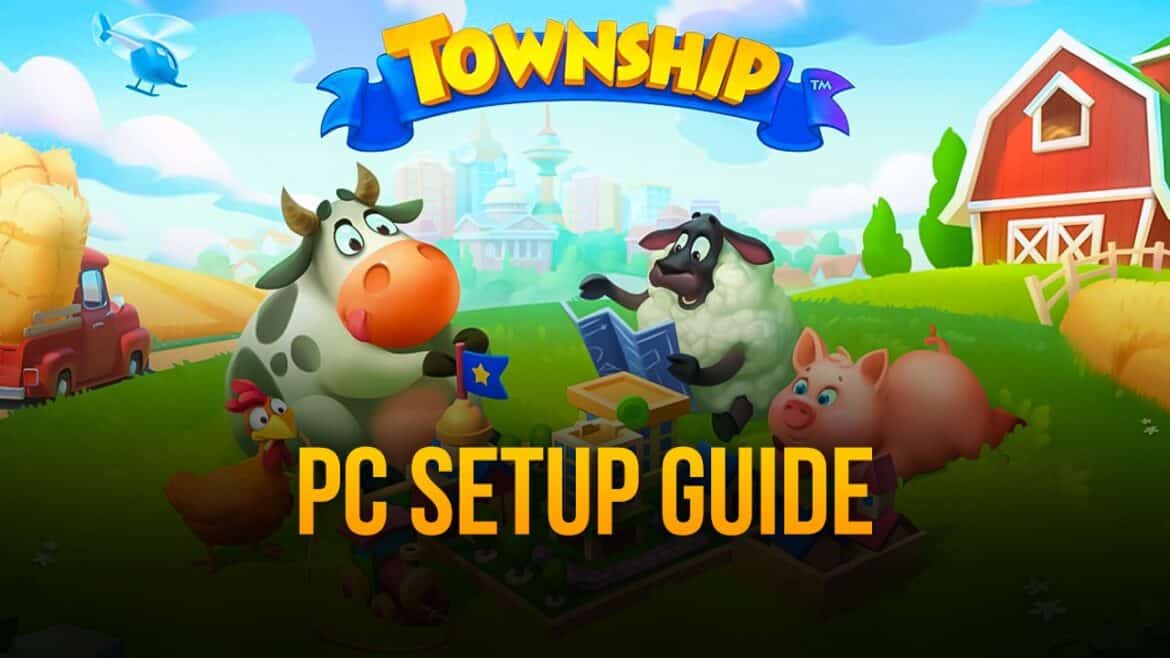Instructions : jouer à Township sur PC
Avec Township, vous pouvez construire une ville, cultiver et récolter des céréales et construire des usines pour vendre votre récolte sur votre smartphone, votre tablette ou votre PC. Le jeu a été lancé sous forme d’application mobile pour smartphone et tablette. Township est un mélange de simulation de construction de ville et de ferme avec des puzzles match-3 supplémentaires ; vous construisez la ville de vos rêves, gérez des ressources, faites du commerce avec d’autres joueurs et participez à des événements.
- Township est désormais également disponible pour Windows 10 et MacOS. En cliquant sur le lien suivant vers Township pour Windows ou Township pour MacOS, vous pouvez télécharger le jeu directement depuis le Microsoft Store ou le Mac App Store. Le téléchargement est gratuit.
- Configuration requise : pour Windows, vous devez disposer au minimum de Windows 10 version 17763.0 ou supérieure, pour macOS, vous devez disposer au minimum de macOS 10.13 ou supérieure. Le jeu nécessite au moins 2 Go de RAM et environ 2 Go d’espace libre. Une connexion Internet stable est également recommandée.
- Si vous utilisez Windows 7 ou une version encore plus ancienne de Windows, vous pouvez utiliser le logiciel BlueStacks. Ce programme permet d’utiliser des applications Android sur PC. Pour cela, vous avez également besoin de l’application Township pour Android.
- Outre BlueStacks, d’autres émulateurs tels que Nox App Player ou MEmu sont également populaires et permettent également de jouer à Township sur PC. Ces émulateurs offrent souvent de bonnes performances et des fonctionnalités supplémentaires telles que la gestion multi-instances, qui vous permet de jouer avec plusieurs comptes en parallèle.
- Remarques juridiques et techniques relatives à la sécurité : Téléchargez Township uniquement à partir de sources officielles telles que le Microsoft Store, le Mac App Store ou les boutiques d’applications Android reconnues. Cela vous protège contre les risques de sécurité liés aux versions manipulées. En cas de problèmes techniques ou de questions, il est préférable de contacter les canaux d’assistance officiels de Playrix afin d’obtenir une aide fiable.
Moins recommandé : jouer à l’application mobile via un émulateur sur PC
Avec la version bureau correspondante pour Windows et macOS, vous pouvez facilement jouer à Township sur PC.
- Auparavant, la version mobile de Township était souvent utilisée sur PC à l’aide d’un émulateur. Cependant, cette variante est moins utile. La raison : cela ralentit le jeu. De plus, des problèmes techniques peuvent survenir.
- Pour les utilisateurs qui préfèrent tout de même les émulateurs, il existe des astuces pour optimiser les performances : avec BlueStacks et d’autres émulateurs, il est recommandé d’activer la technologie de virtualisation dans le BIOS/UEFI, d’allouer suffisamment de RAM et de cœurs de processeur, et de fermer les programmes en arrière-plan afin de libérer des ressources. Il peut également être utile d’ajuster la qualité graphique dans l’émulateur.
- De telles applications ne sont donc souvent pas recommandées, car elles peuvent nuire considérablement à l’expérience de jeu. La version PC native offre généralement des performances plus stables et une meilleure intégration, avec moins de risques d’erreurs.
Avantages de la version native pour PC par rapport aux émulateurs
Les versions PC natives de Township offrent plusieurs avantages significatifs par rapport à l’utilisation d’émulateurs. D’une part, les commandes à l’aide de la souris et du clavier sont spécialement adaptées à la plate-forme PC, ce qui rend l’utilisation beaucoup plus précise et confortable que les commandes tactiles de la version mobile, qui ne sont généralement que simulées dans les émulateurs. De plus, l’application native pour PC est généralement plus stable et plus fluide, ce qui évite les ralentissements, les retards de saisie ou les plantages qui peuvent survenir avec les émulateurs.
- Un autre avantage est la meilleure qualité graphique : la version PC exploite de manière optimale le matériel de votre ordinateur et offre donc généralement une résolution plus élevée et de meilleurs effets visuels que l’application mobile sur les émulateurs. Les mises à jour et les correctifs de la version native sont fournis automatiquement et rapidement via le Microsoft Store ou le Mac App Store, ce qui se traduit généralement par une sécurité accrue et moins de problèmes techniques.
- De plus, les versions natives offrent une assistance directe par le développeur et un dépannage officiel, ce qui fait souvent défaut avec les émulateurs. L’installation et la maintenance de la version native sont plus faciles, sans qu’il soit nécessaire de procéder à des réglages spéciaux sur un émulateur pour l’exécuter.
- En résumé, la version PC native de Township offre une expérience de jeu plus confortable, plus attrayante visuellement et plus stable, avec toutes les fonctionnalités et une maintenance facile. Elle est donc clairement préférable à l’utilisation d’émulateurs.
Problèmes fréquents lors de l’utilisation sur PC et solutions
Vous trouverez ici les problèmes fréquents lors de l’utilisation sur PC et leurs solutions.
- Problème : Township ne démarre pas ou plante. Solution : Assurez-vous que votre système d’exploitation et vos pilotes graphiques sont à jour. Supprimer les fichiers temporaires et réinstaller le jeu peut aider.
- Problème : Problèmes de connexion. Solution : Vérifiez votre connexion Internet et, si nécessaire, les paramètres de votre pare-feu ou de votre antivirus.
- Problème : problèmes de contrôle avec les émulateurs.Solution : vérifiez les paramètres de l’émulateur, ajustez les périphériques d’entrée ou mettez à jour l’émulateur vers la dernière version.